Létrehozása és elindítása az első java-alkalmazások (2. rész)
Létrehozása és elindítása az első Java-alapú alkalmazások (2. rész)
Tehát JDK telepítés befejeződött, a csomag létrehozásakor, az osztály jön létre, ideje elkezdeni a ténylegesen írásban kódot ...
Szintén fontos megjegyezni, a sárga lámpa. Ez a lámpa azt jelzi, hogy a IntelliJ IDEA bármilyen javaslata van a jelenlegi helyzetben. Kattintson a villanykörte vagy ALT + ENTER billentyűt, megjelenik egy lista az elérhető műveletek.
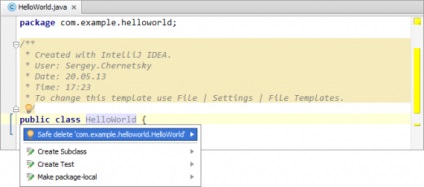
Írásban kódot HelloWorld osztály
Így végül a pillanat elérkezett. az utolsó állam kódját (ahogy azt valószínűleg tudod) az alábbiak lesznek:
Használd az aktív sablon Main () metódust.
ez elég lehet, és könnyen nyomtatható. Azonban azt javaslom, egy másik módszerrel. print:
és nyomja meg a TAB. Az eredmény:
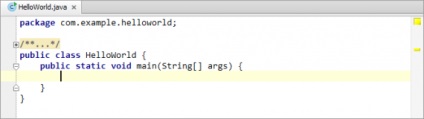
Ebben az esetben, azt az aktív objektum kódgenerálást sablont.
Aktív sablon abbreviaturu- karaktersorozatot sablon (PSVM = public static void main ebben a példában), és a legfontosabb, hogy beilleszthető a kódrészlet (TAB ebben az esetben). További információk megtalálhatók Élő sablonok szakasz IntelliJ IDEA Súgó.
Az automatikus kódkiegészítést.
Most itt az ideje, hogy adjunk a maradék sornyi kódot (System.out.println ( «Hello, World!»);). Mi ezt a műveletet az automatikus kód befejezését IntelliJ IDEA. print:
Automatikus kódkiegészítés nyújt számunkra lehetőséget:
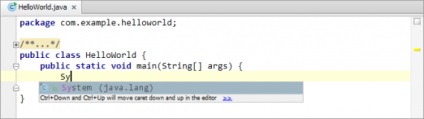
Ebben az esetben csak az egyik lehetőség: Rendszer (java.lang). Nyomja meg az ENTER a válassza ki.
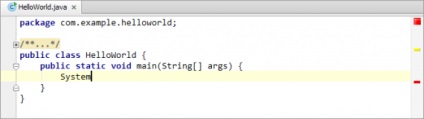
Nyomtatás pontot és az „O” betűt:
Automatikus befejezése kódot újra kínál nekünk lehetőségek közül:
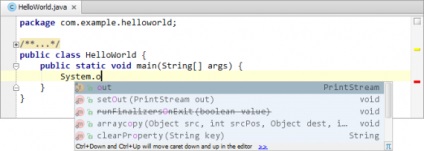
Nyomja meg az ENTER a hogy vegye ki.
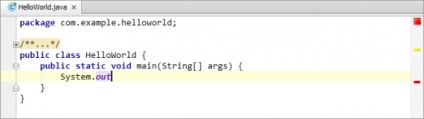
Megjegyzendő, hogy a lehetőségek listáját a beviteli folyamatot. A módszer, hogy keresünk - println (String x).
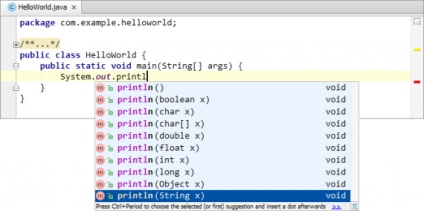
Kiválasztása println (String x). A kód a következő alakban:
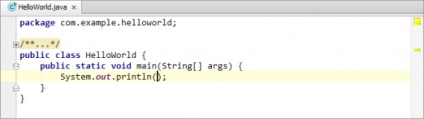
Mint látható, a második idézőjel jelenik meg automatikusan, és a kurzor a helyén kell lennie a szöveget. print:
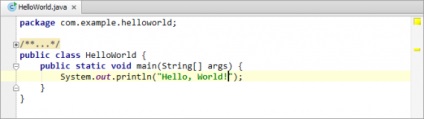
Fázis kódolás befejeződött.
Használd az aktív sablon println ()
By the way, tudtuk, hogy a hívás println () egy aktív sablont. Rövidítése a megfelelő shablona- Sout. és a kulcs aktivatsii- TAB. Meg lehet próbálni ezt a sablont használja, mint egy választható gyakorlat. (Ha úgy gondolja, hogy elég volt az aktív sablont, kattintson, és hozza létre).
és nyomja meg a TAB. sor
automatikusan hozzáadódik, és a kurzor megjelenik zárójelben. Továbbra is a számunkra, hogy nyomtatni
Építési projekt
Options építési projekt vagy annak részei állnak a Build menü.
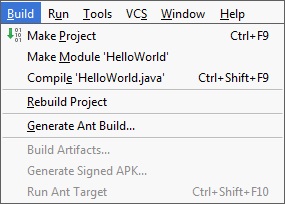
Építőipari ebben az eset- egyszerűen fordítani a Java forrás fájlt egy állományt. Így bármelyik lehetőséget a menüben Építőanyag (Csináld Project. Module „HelloWorld”. Vagy Compile "HelloWorld.java) lehet használni erre a célra.
Most, ha megy a kimeneti modul mappát (alapértelmezés szerint ez a mappa \ out \ termelés \, ebben az esetben, és a mappa, és az úgynevezett HelloWorld), látni fogja van mappastruktúrájának com.example.helloworld csomagot és HelloWorld.class fájlt a mappába HelloWorld.
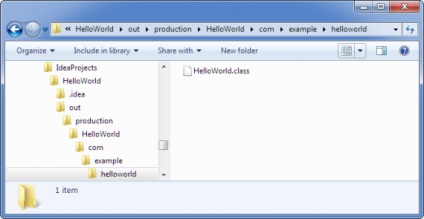
Az alkalmazás futtatásához.
Függelék IntelliJ IDEA szerint végezzük úgynevezett konfigurációs start / debug (Run / Debug). Az ilyen konfiguráció általában kell létrehozni, hogy az alkalmazás futtatásához. (További részletekért lásd. Topic futás, hibakeresés és tesztelés a IntelliJ IDEA Help).
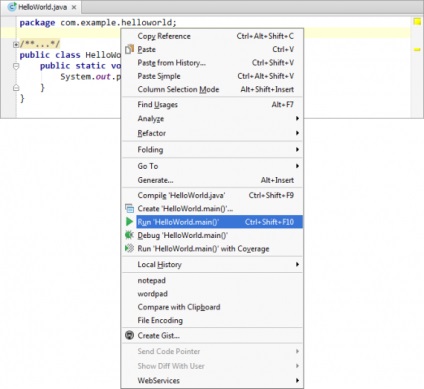
Ennek eredményeként a Futtatás párbeszédpanel jelenik meg a képernyő alján. Ez az ablak felelős látható az összes kimenő adatok meghatározott konfigurációs parancsot. (További információért lásd. A részben Run eszköz ablak. IntelliJ IDEA segíteni.)
Az első sor a doboz tartalmaz egy parancssori IntelliJ IDEA, működtetéséhez használt osztály, beleértve az összes lehetőséget és érvek. Az utolsó sor mutatja, hogy a folyamat befejeződött általában a végtelen ciklus történt. És végül, látod a kimeneti Hello, World! két vonal közötti.
Ebben a szakaszban a testmozgás befejeződött. Vannak azonban olyan záró megjegyzéseket, amelyet meg kell tenni a kapcsolatot a IntelliJ IDEA futó alkalmazás:
- Lehetőségek futó alkalmazások találhatók a főmenüben.
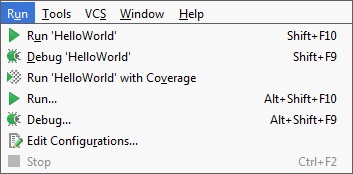
A legtöbb parancs nevek ebben a menüben önmagukért beszélnek. Szerkesztése dob konfigurációs lehetőség nyílik meg a párbeszédablak létrehozása és szerkesztése a dob konfigurációt. Szintén fontos megjegyezni, hogy a gyorsbillentyűk (lásd. A jobb oldalon a menüben) állnak rendelkezésre a legtöbb csapat.
- A fő eszköztár van egy terület, amely tartalmazza tartozó gombok futó alkalmazásokat. Ezek közé tartozik a konfiguráció gombok futás és hibakeresés (Run / Debug) és ikonok alkalmazásokat lehet indítani a különböző üzemmódokban.
konfigurációs opcióval válasszuk Futtatás / Hibakeresés konfigurációt szeretne használni. Azt is lehetővé teszi a hozzáférést a telepítést Run / Debug konfiguráció (Edit konfigurációk) és az egyéb kapcsolódó feladatokat dolgozni funkciók Run / Debug.
(Ennek eredményeként indítási osztály HelloWorld, Futtatás / Hibakeresés konfiguráció HelloWorld sikerült megőrizni, mint az idő. Most már tudja menteni ezt a dob konfiguráció (Save Configuration «HelloWorld»), hogy átalakítsuk azt egy állandó.)
Kérem, mondja meg, hogy miért, ha még nem döntött a projekt (feladat nem fordul le, ha ez számít) indításkor (RUN) a következő probléma néha (nem mindig, de úgy tűnik, most már legalább a második alkalommal egy ilyen eset), akkor nem indul el? hanem fut az előző és ad nekem minden őt fordítási hibák. Igyekszem, és lehet menteni és futtatni, mint a normál és a hibakeresés. Maine eljárás elindításához a feladat.
.